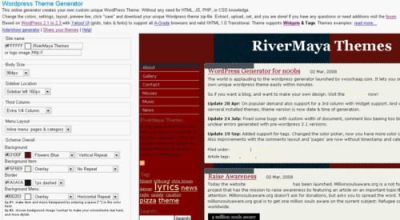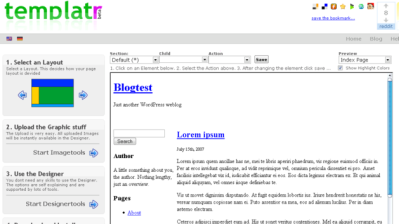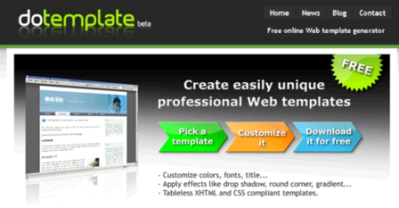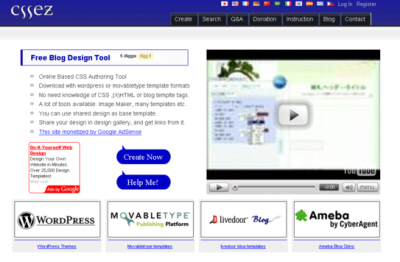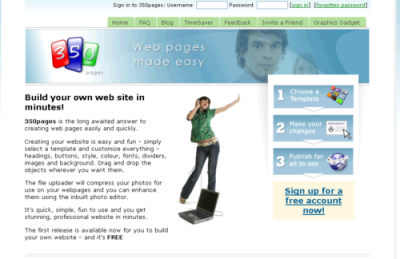Anda suka mendengarkan musik? Kenapa tidak mencoba belajar membuat lagu sendiri, siapa tahu Anda berbakat menjadi pencipta lagu. Lalu bagaimana cara belajarnya? Tidak usah bingung, pakai saja Linux.
Belajar musik dengan Linux? Bisakah?
Tentu bisa. Banyak sekali software multimedia yang bisa dijalankan di Linux. Dan asyiknya
sebagian besar gratis, alias bisa kita pakai secara cuma-cuma, tanpa harus bayar kepada yang
bikin software tersebut.
Ada sebuah software multimedia yang namanya LMMS (Linux Multimedia Studio) yang bisa kita manfaatkan untuk belajar membuat musik sendiri. Software ini berguna untuk membuat komposisi lagu atau melodi tertentu di komputer desktop.
LMMS ini merupakan software yang cross platform, artinya bisa dijalankan di banyak sistem
operasi. Di situs mereka, Anda bisa mendownload LMMS untuk Windows 2000/XP/Vista, Ubuntu 8.04/8.10, OpenSuse, dan Pardus 2008. Jika mau, Anda pun bisa mengutak-atik software tersebut karena tersedia juga kode sumbernya.
Nah, kalau sudah jadi kita bisa menyimpan lagu tersebut dengan berbagai format, yaitu antara lain:
* WAV – Microsoft WAV format
* AIFF – Audio Interchange File Format
* AU – AUdio file format
* FLAC – Free Lossless Audio Compression
* RAW PCM
* Ogg – Open wavelet compression format
* MP3 – Layer 3 MPEG audio encoding
* Speex – An Ogg subformat for speech compression
* VOC – file created using Creative Labs Soundblaster cards
* DrumSynth